cPanel vous permet de configurer l'authentification à deux facteurs (2FA), une mesure de sécurité améliorée pour l'interface de connexion. L'authentification à deux facteurs nécessite deux formes d'identification :
- Votre mot de passe.
- Un code de sécurité. Une application sur votre smartphone génère un code que vous devez entrer pour vous connecter. Sans ce code de sécurité, vous ne pouvez pas vous connecter. L'application pour smartphone doit pouvoir générer des mots de passe à usage unique temporels (TOTP). cPanel recommande les applications pour smartphone suivantes :
- Pour Android™, iOS® et Blackberry® — Google Authenticator™
- Pour Android et iOS :Duo Mobile
- Pour Windows® Phone – Authentificateur
Activer 2FA
Pour activer 2FA, procédez comme suit :
- Connectez-vous à cPanel. Si vous ne savez pas comment vous connecter à votre compte cPanel, veuillez consulter cet article.
- Dans la section SÉCURITÉ de l'écran d'accueil de cPanel, cliquez sur Authentification à deux facteurs :

-
Cliquez sur Configurer l'authentification à deux facteurs :

-
À l'étape 1, utilisez votre application d'authentification à deux facteurs préférée (par exemple, DuoMobile) pour scanner le code QR. Si vous n'avez pas de lecteur de code QR, vous pouvez configurer manuellement l'authentification à deux facteurs dans votre application en saisissant les informations fournies sous Vous n'avez pas de lecteur de code QR ? .
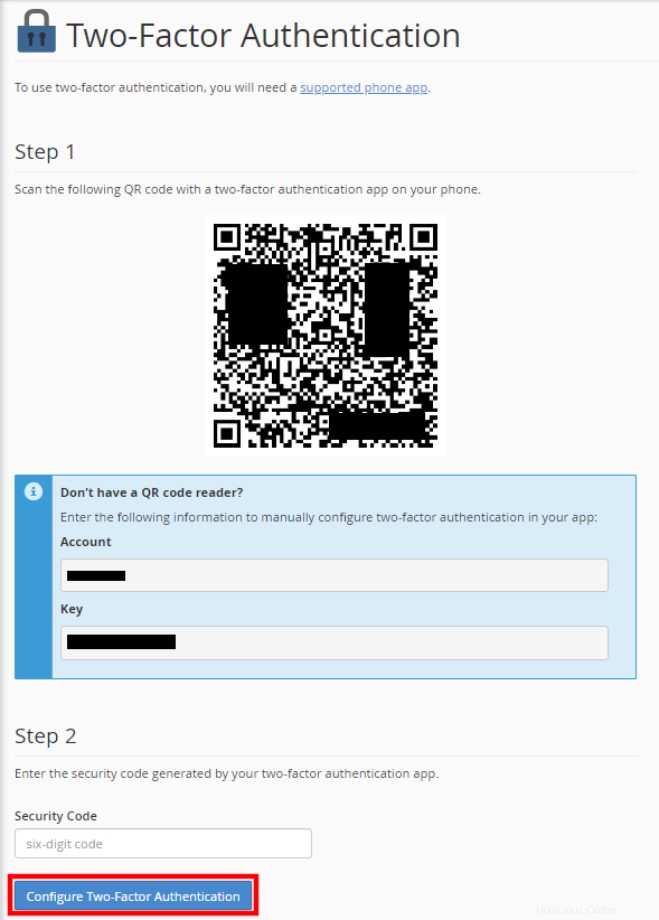
-
À l'étape 2, dans la zone de texte Code de sécurité, saisissez le code de sécurité que vous voyez dans l'application 2FA.
Vous devez taper le code de sécurité dans les 30 secondes. Une fois le délai écoulé, l'application génère un nouveau code à six chiffres. -
Cliquez sur Configurer l'authentification à deux facteurs . cPanel active 2FA pour votre compte.
Reconfigurer 2FA
Pour reconfigurer 2FA, suivez ces étapes :
- Connectez-vous à cPanel. Si vous ne savez pas comment vous connecter à votre compte cPanel, veuillez consulter cet article.
- Dans la section SÉCURITÉ de l'écran d'accueil de cPanel, cliquez sur Authentification à deux facteurs :

-
Cliquez sur Reconfigurer l'authentification à deux facteurs , puis suivez les étapes de la procédure précédente pour activer l'authentification à deux facteurs.
Lorsque vous reconfigurez 2FA pour votre compte, toutes les configurations existantes ne génèrent plus de codes de sécurité valides. Vous devez mettre à jour chaque application avec le nouveau code QR.
Suppression de 2FA
Pour supprimer 2FA, suivez ces étapes :
- Connectez-vous à cPanel. Si vous ne savez pas comment vous connecter à votre compte cPanel, veuillez consulter cet article.
- Dans la section SÉCURITÉ de l'écran d'accueil de cPanel, cliquez sur Authentification à deux facteurs :

- Cliquez sur Supprimer l'authentification à deux facteurs , puis cliquez sur Supprimer pour confirmer. cPanel désactive 2FA pour votre compte.